Situatie
Când tastați informațiile în Excel și apăsați tasta Enter, caseta de selectare se mută în celula de mai jos. Acesta este comportamentul standard al Excel, dar este posibil să descoperiți acest lucru frustrant. Din fericire, setarea implicită poate fi modificată. O soluție rapidă și simplă pentru a opri modificarea celulei selectate este să apăsați tastele „Ctrl” și „Enter” împreună, în loc să apăsați doar „Enter”. Utilizarea combinației de taste vă asigură că celula în care ați introdus informațiile rămâne celulă activă. Aceasta este o soluție rapidă bună pentru instanțele unice, dar puteți edita și opțiunile Excel pentru a opri permanent Excel de a muta caseta de selecție.
Solutie
Pasi de urmat
2. Apoi, selectați „Opțiuni” din partea de jos a listei din stânga.
De acolo, faceți click pe butonul „Advanced” și apoi debifați caseta. După ce apăsați Enter, ,,Move Selection” pentru a dezactiva toată mișcarea celulei selectate.
În mod alternativ, puteți schimba direcția celulei selectate utilizând lista „Direcție”.
Aceste modificări vor afecta toate cărțile de lucru, asigurându-se că Excel se comportă cum trebuie.


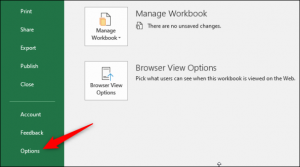

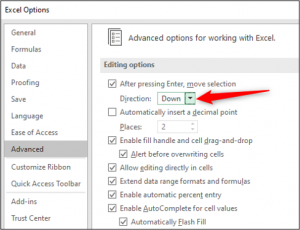
Leave A Comment?